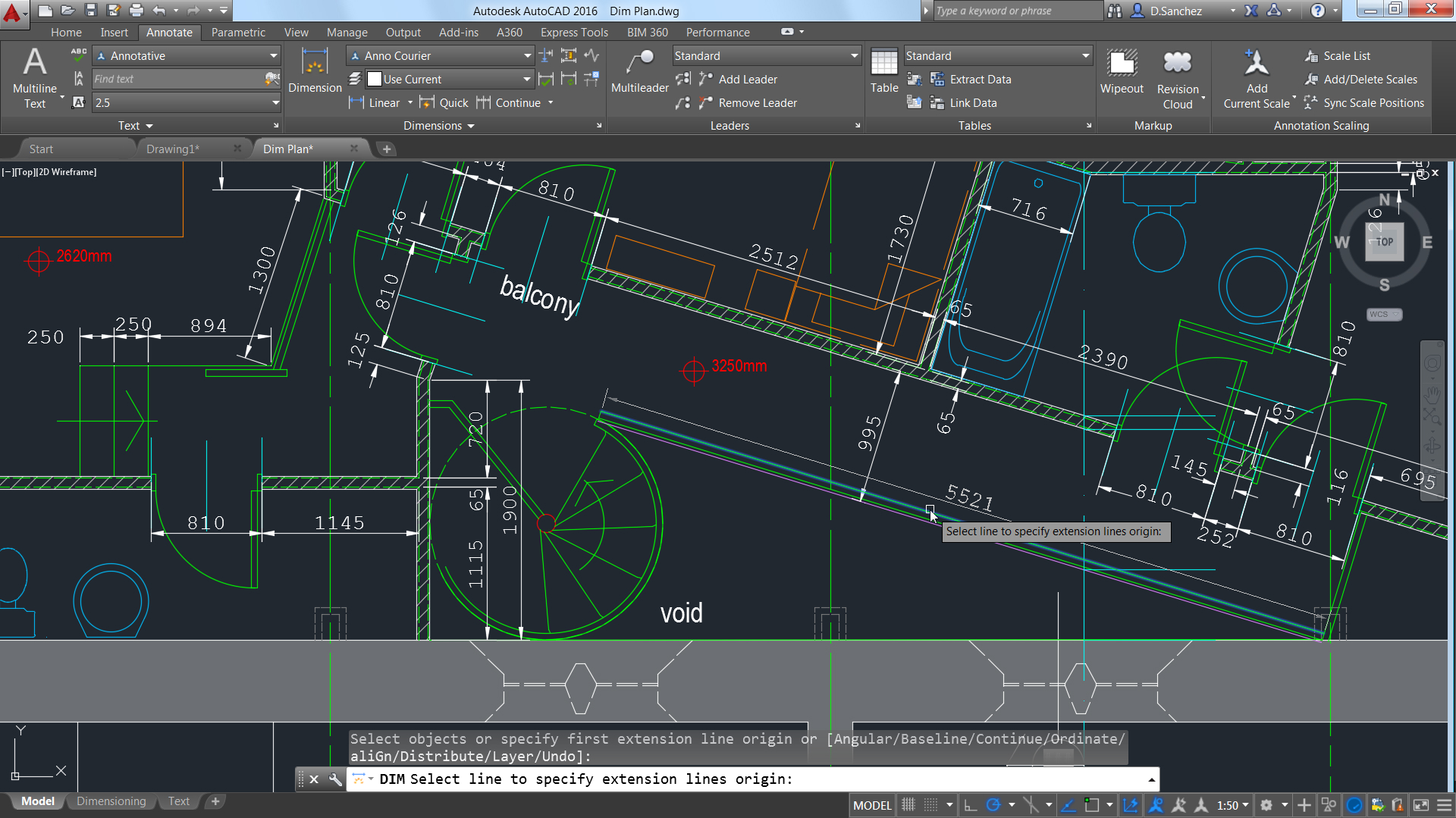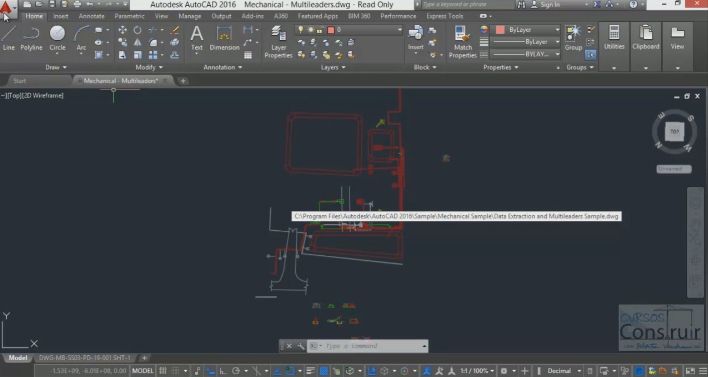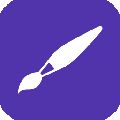cad2015中文版 v10.5
- 软件介绍
- 软件截图
- 热门词库
这款cad2015中文版软件由Autodesk公司制作,cad2015中文版软件可用于二维绘图,详细绘图,设计文档和基本的三维设计,能用多种方式创建基本的图形对象,如直线,圆,椭圆,多边形,样条曲线,cad2015中文版软件具有友好的用户界面,数据交换能力强,新增平滑线显示以增强图形体验,新增更多视觉增强功能,增加模型空间视口和动态观测工具,地理定位功能得到加强。

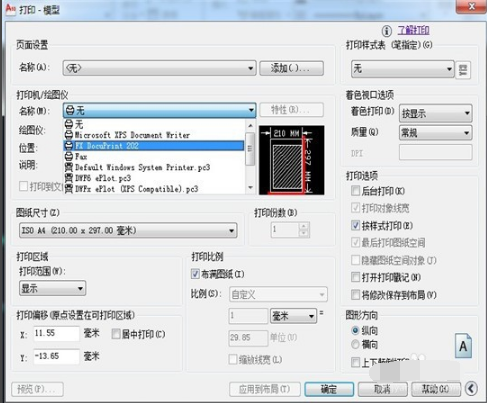
cad2015中文版功能介绍
1、平面绘图 AutoCAD2015能以多种方式创建直线、圆、椭圆、多边形、样条曲线等基本图形对象的绘图辅助工具。AutoCAD2015免费版提供了正交、对象捕捉、极轴追踪、捕捉追踪等绘图辅助工具。正交功能使用户可以很方便地绘制水平、竖直直线,对象捕捉可帮助拾取几何对象上的特殊点,而追踪功能使画斜线及沿不同方向定位点变得更加容易。 2、编辑图形 AutoCAD2015中文版具有强大的编辑功能,可以移动、复制、旋转、阵列、拉伸、延长、修剪、缩放对象等。 标注尺寸。可以创建多种类型尺寸,标注外观可以自行设定。 书写文字。能轻易在图形的任何位置、沿任何方向书写文字,可设定文字字体、倾斜角度及宽度缩放比例等属性。 图层管理功能。图形对象都位于某一图层上,可设定图层颜色、线型、线宽等特性。 3、三维绘图 AutoCAD2015可创建3D实体及表面模型,能对实体本身进行编辑。 网络功能。可将图形在网络上发布,或是通过网络访问AutoCAD资源。 数据交换。AutoCAD提供了多种图形图像数据交换格式及相应命令。 二次开发。AutoCAD允许用户定制菜单和工具栏,并能利用内嵌语言Autolisp、Visual Lisp、VBA、ADS、ARX等进行二次开发。
cad2015中文版软件特色
1、AutoCAD2015具有完善的图形绘制功能。 2、AutoCAD2015具有强大的图形编辑功能。 3、可以采用多种方式进行二次开发或用户定制。 4、可以进行多种图形格式的转换,具有较强的数据交换能力。 5、支持多种硬件设备,多平台操作。 6、具有通用性、易用性,适用于各类用户,添加了如AutoCAD设计中心(ADC)、多文档设计环境(MDE)、Internet驱动、新的对象捕捉功能、增强的标注功能以及局部打开和局部加载的功能。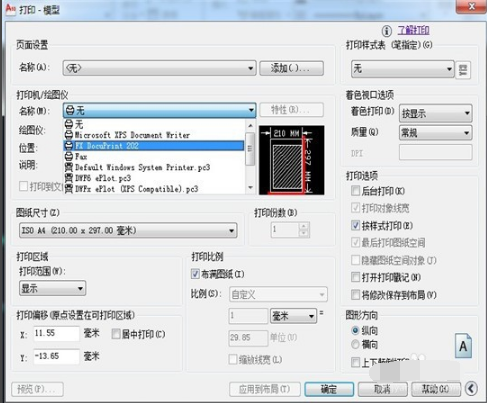
cad2015中文版常见问题
1、AutoCAD2015怎么变成auto经典模式? 答:1、打开CAD2015,在界面左下角,点击齿轮状图标,然后点击自定义 2、进入用户自定义界面,默认的是进入自定义、如果没有发现下图中的界面,表明界面被折叠,点击箭头所示的折叠图标打开即可。右键点击工作空间,然后点击新建工作空间。 3、为了我们习惯,将新建的工作空间重新命名为CAD经典。 4、新建一个工作空间之后,点击左方的工具栏,展开工具栏工具。 5、这时候右边显示的是工具栏的相关信息,这时候点击CAD经典,打开CAD经典右方的界面 6、将我们平时常用的工具,比如标注、绘图、查询等等工具,使用鼠标左键按住不放这些工具,拖动到右方的工具栏,然后松开鼠标左键 7、同理,打开左方的菜单栏,把里面的工具拖到右方的菜单栏,把左方的选项板拖到右边的选项板 8、然后点击下方的应用,使刚才的改变生效 9、在左上方,右键点击刚才新建的CAD经典,然后选择置为当前。 10、注意:这时候菜单栏是没有打开的,所以需要将其打开。点击菜单栏后面的开关,使其为开。然后点击应用,再点击确定。 2、AutoCAD2015怎么关闭正交? 答:1、打开CAD2015软件之后通过快捷命令F8打开正交模式。 2、或者您可以点击CAD2015免费版底部的正交图标。 3、通过L绘制直线,指定第一点之后通过下图查看选择第二点落地,查看线段是否为水平或者垂直状态,目的显然为正交就是调整水平或者垂直的使用。 4、中直线并不是水平状态,通过打开正交模式我们再来观察变化。 5、自动保持水平180度绘制水平直线,当然水平还是垂直是通过鼠标调整线段方向来进行确定的,最终绘制结果如下图所示。通过以上捕捉我们得到了一条水平的直线。cad2015中文版使用方法
1、AutoCAD2015安装完成后,重新启动系统,以便配置生效。 2、电脑重启成功后,打开软件,点击我接受。 3、再选择激活按纽。 4、在autocad2015注册界面,选择我具有autodesk提供的激活码后,粘贴激活码。 5、autocad2015安装成功,可以开始使用。 6、打开软件后,用户可以打开样例、最近访问的文件、产品更新以及连接社区。 7、点击软件下方的了解,你将看到入门视频,提示和其他联机资源。 8、autocad2015全新的深色主题界面给合了传统的深色模型空间,可最大程度的降低绘图区域和周边工具的对比。 9、状态栏也得到了简化,用户可以从自定义菜单中选择要显示哪些工具。 10、在每一个新版本中,功能区都会提供附加的上下文选项卡,可帮助用户轻松访问相关工具,在访问新工具时请确保查看帮助系统,autocad2015添加了新的方法,可以帮助你查找所需要的工具,只要单击按纽图标即可引导到功能区工具。 11、autocad2015添加了平滑线显示来增强图形体验,要增加更多视觉增强功能,可以打开硬件加速。 12、选择任一对像时,颜色将发生变化,并保持亮显及清楚的标识为选择集的一部分。 13、光标被提升为带有反应常用操作状态的标记,还添加了常用编辑命令的预览。 14、增加了模型空间视口,在创建了多个模型空间视口后,亮蓝色标识为活动视口,通过拖动边界可以随意调整视口的大小,按ctrl键还可拆分模型空间视口。 15、autocad2015增加了动态观察工具,可以更好的控制目标点,绿色球形将标记动态观察目标点。 16、地理位置功能也得到了增强,使用设置地理位置工具可以设置地图位置,当使用联机地理数据时,地理位置对话框将引导用户完成指定的地理位置的过程。cad2015中文版配置要求
Windows8/8.1的标准版,企业版或专业版,Windows7企业版,旗舰版,专业版或家庭高级版的或Windows XP专业版或家庭版(SP3或更高版本)操作系统 对于Windows 8/8.1和Windows 7:英特尔吀繙4或AMD速龙双核处理器,3.0 GHz或更高,支持SSE2技术 对于Windows XP:Pentium 4或Athlon双核处理器,1.6 GHz或更高,支持SSE2技术的 2 GB RAM(推荐使用4 GB) 6 GB的可用磁盘空间用于安装 1024×768显示分辨率真彩色(推荐1600×1050) 安装Microsoft Internet Explorer7或更高版本的Web浏览器 从下载或DVD安装cad2015中文版 v10.5软件截图
本类最新
- 本类周排行
- 本类总排行